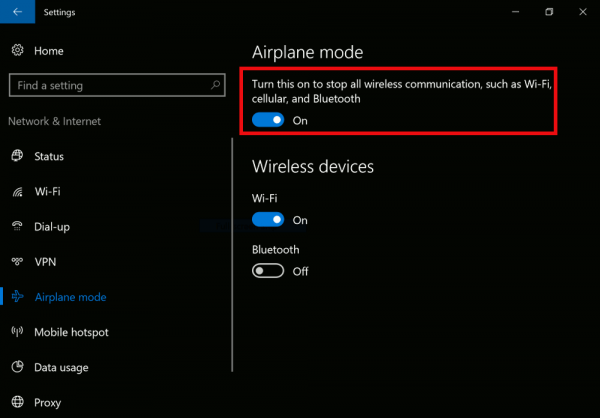O modo avião é um recurso muito útil que permite ao usuário desligar as comunicações sem fio de uma só vez em seu dispositivo Windows 10. Ele foi projetado para economizar seu tempo quando você está em um avião, mas pode ser usado com a bateria em qualquer lugar para fazer seu tablet ou laptop durar mais.
Propaganda
Dependendo do modelo do seu dispositivo, ele pode ter uma das seguintes opções de comunicação ou todas elas: Wi-Fi, Banda larga móvel, Bluetooth, GPS, NFC e assim por diante. Quando ativado, o modo Avião os desativa.
Para ativar o modo Avião no Windows 10 , faça o seguinte.
Centro de Ação aberta. Você pode clicar ou tocar em seu ícone na barra de tarefas ou pressionar as teclas de atalho Win + A se o seu dispositivo vier com um teclado físico.
como você vai viver no tiktok

Lá, você encontrará o botão de ação rápida do modo Avião. Se não estiver visível, clique no pequeno botão 'Expandir' acima da caixa do botão de ação rápida. O botão mudará sua aparência de cinza para azul.
Nota: Se o seu dispositivo não tiver bateria, por exemplo, se você instalou o Windows 10 em um PC de mesa clássico, o modo Avião pode estar inacessível.
Alternativamente, o flyout Rede vem com o botão de alternância do modo Avião. Você pode clicar ou tocar no ícone Rede na área de notificação da barra de tarefas e ligar ou desligar o modo avião a partir daí.
Por fim, o modo Avião pode ser ativado ou desativado em Configurações.
- Abrir configurações .
- Vá para Rede e Internet - modo avião.
- À direita, ligue ou desligue o modo avião usando a opção fornecida.
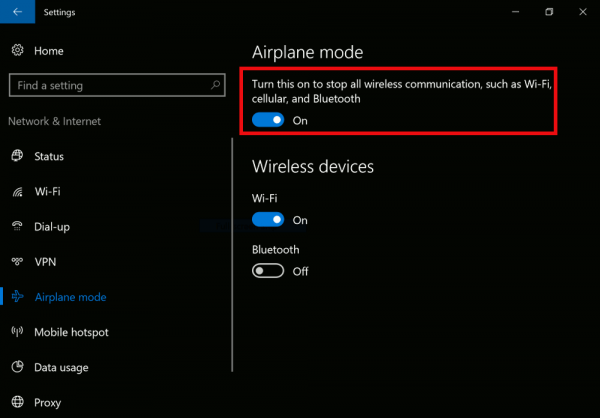
Quando o modo avião está ativado, um ícone de avião aparece na área de notificação.

Se você clicar ou tocar nele, poderá ligar ou desligar conexões Bluetooth e Wi-Fi individuais.
Vale a pena mencionar que clicar / tocar no botão Modo avião não desabilitará as comunicações instantaneamente. Pode levar algum tempo, geralmente alguns segundos, antes que todo hardware sem fio seja desativado. Se você clicar ou tocar rapidamente no botão Modo avião, ele pode relatar um estado de comunicação inválido. É uma boa ideia aguardar alguns segundos antes de usar o botão Modo avião novamente.